Com a expert en TI, sempre estic buscant noves maneres de millorar el meu flux de treball i treure el màxim profit de les meves eines. Una manera de fer-ho és deformant el text amb un degradat. Hi ha algunes maneres diferents de deformar el text amb un degradat a Photoshop, però el meu mètode preferit és utilitzar el filtre Liquificar. Per començar, creo una nova capa i afegeixo el meu text. A continuació, selecciono el filtre Licuar al menú Filtre. A la finestra del filtre Liquificar, selecciono l'eina Warp a la barra d'eines de l'esquerra. A continuació, faig clic i arrossego el text per deformar-lo. Puc utilitzar la mateixa tècnica per deformar altres elements, com ara formes i imatges. Deformar el text amb un degradat és una manera fantàstica d'afegir interès als vostres dissenys. També és una manera ràpida i senzilla de crear efectes de text únics. Així que la propera vegada que vulgueu afegir una mica de dinamisme als vostres dissenys de Photoshop, proveu-ho!
Photoshop amb la seva àmplia gamma d'eines i efectes fa que dissenyar gairebé qualsevol cosa sigui fàcil. No obstant això, hi ha moments en què el vostre disseny no surt com voleu. Per exemple, creeu un dibuix com un text o una forma amb un degradat, després deformeu la imatge, però us adoneu que el degradat no es deforma. En lloc de seguir la direcció de l'ordit, el desnivell continua recte. Aquesta publicació us mostrarà com fer text degradat I com feu un deformat degradat en la mateixa direcció que el text en Photoshop.

Com deformar un degradat amb text a Photoshop
Quan es dissenya, la uniformitat pot fer que el treball sigui net. Quan el degradat no segueix la direcció de l'ordit, pot fer que el disseny sembli menys atractiu. Això no s'aplica a tots els degradats, ja que alguns d'ells es barrejaran, però els degradats amb línies rectes de color com les reflectides mostraran el problema. Amb les eines i la creativitat de Photoshop, podeu fer que el degradat segueixi la direcció de l'ordit. A continuació s'explica com fer una deformació degradada amb text a Photoshop.
- Prepara Photoshop
- Escriu text
- Aplica el degradat
- Aplicar ordit
- Feu que el gradient segueixi l'ordit
1] Prepareu Photoshop
El primer pas és obrir Photoshop i després crear un nou document per treballar.
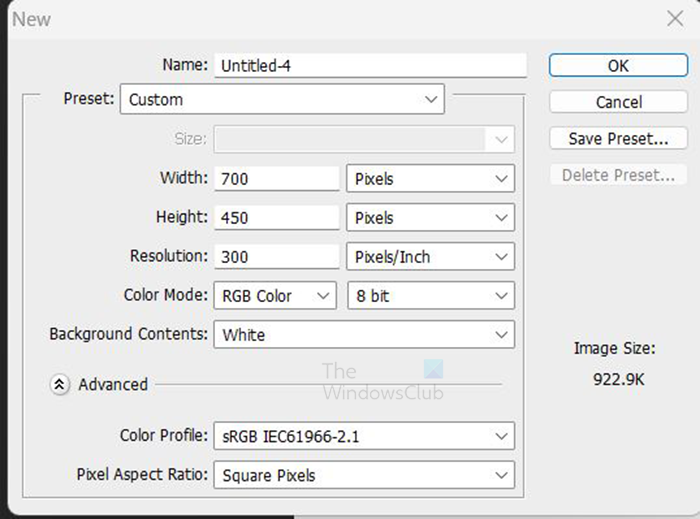
Obriu Photoshop i aneu a Dossier Aleshores nou, omplir nou document camp d'opcions i feu clic Bé per confirmar la seva elecció.
la característica que intenteu utilitzar es troba en un recurs de xarxa que no està disponible
2] Escriu text
El següent pas és escriure el text amb el qual voleu treballar. 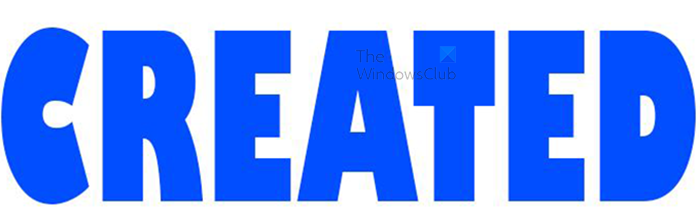
Per escriure text al llenç, aneu a la barra d'eines de l'esquerra i feu clic al botó Eina de tipus horitzontal . Amb l'eina de tipus horitzontal seleccionada, feu clic al llenç i apareixerà un cursor, escriviu una paraula.
3] Aplica el degradat
El següent pas és aplicar el degradat que voleu utilitzar. Per aplicar un degradat al text, seleccioneu la capa de text i aneu a la part inferior Panell de capes i feu clic a FX icona. Quan aparegui el menú, feu clic a Gradient. També podeu fer clic amb el botó dret a la capa de text i seleccionar Opcions de barreja . 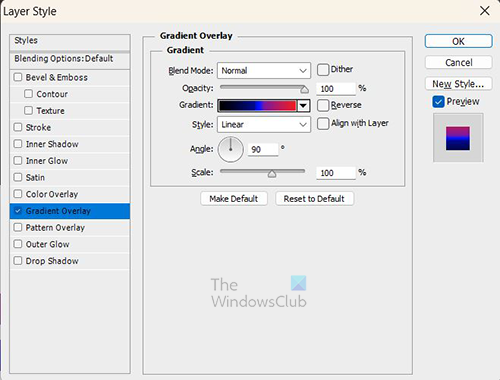
Quan Estil de capa apareixerà una finestra, feu clic a la paraula gradient de superposició al costat esquerre de la finestra.

A continuació, seleccioneu el degradat desitjat fent clic Gradient a la dreta de la finestra. apareixerà un menú desplegable amb degradats predefinits i degradats que potser haureu desat anteriorment.
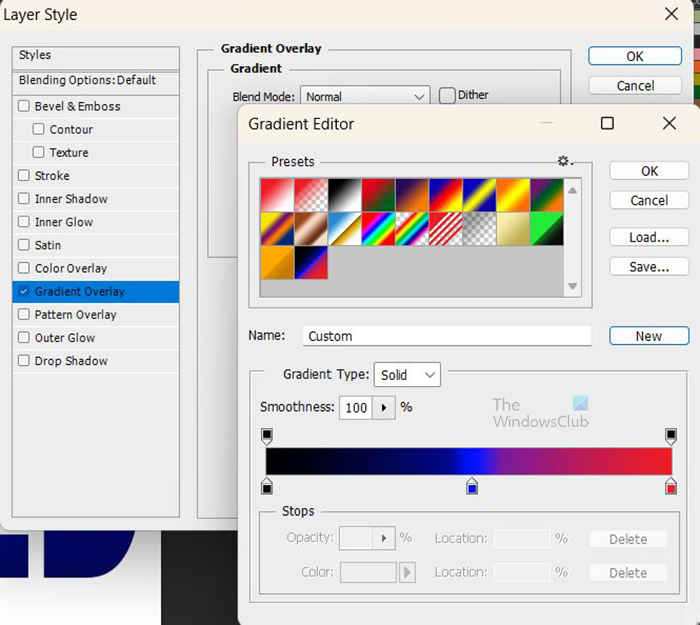
Podeu fer clic a un i canviar-lo a l'Editor de degradats. Un cop hàgiu editat el degradat, podeu desar-lo per a un ús posterior posant-li un nom i fent clic Nou . Aleshores, el degradat s'afegirà a la llista de degradats disponibles. 
Aquest és el text amb el degradat aplicat.
4] Apliqueu Warp
El següent pas és aplicar la deformació al text.
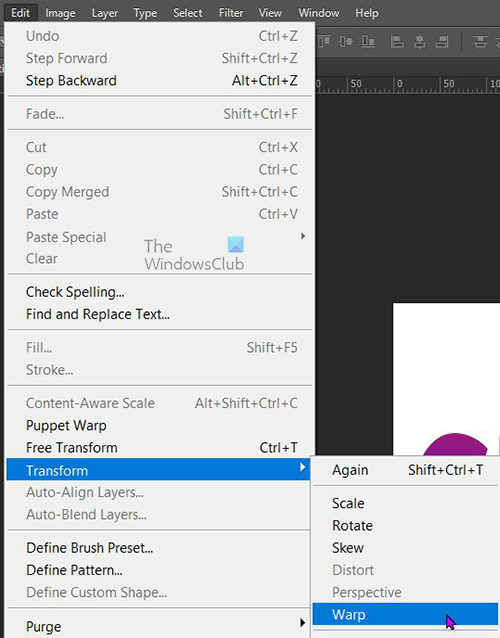
Per aplicar l'ordit, aneu a Edita Aleshores Transformar Aleshores Deformació .
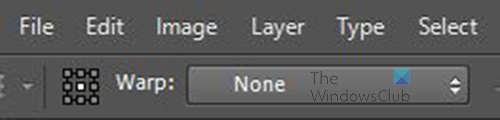
El menú warp apareixerà a la barra de menú superior.
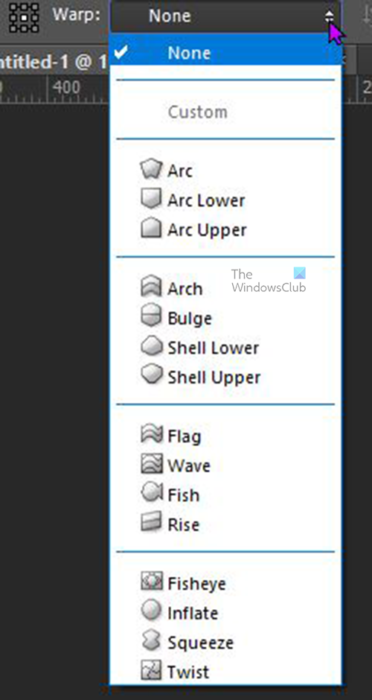
Feu clic a una paraula Ningú per mostrar un menú desplegable amb altres opcions de warp. Feu clic a l'opció desitjada. 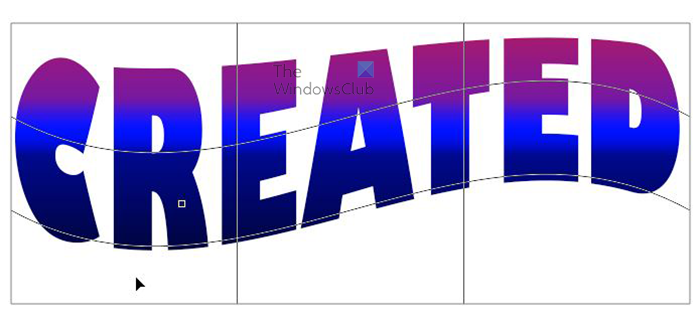
Quan feu clic a l'ordit que voleu, apareix una malla de transformació d'ordit al voltant del text i el text es deforma.

Quan feu clic a una de les opcions de warp, apareixen opcions de menú addicionals a la barra de menú superior. Pots escollir % de flexió , Distorsió vertical (V) , i Distorsió horitzontal (H) .
Quan estàs satisfet amb l'ordit. Premeu Per entrar per tancar i confirmar els canvis. 
Notareu que, independentment de l'estil d'ordit seleccionat, el degradat es manté igual. Això és més evident si teniu una línia recta de color al degradat. si compareu les imatges abans i després de l'ordit, veureu que la línia recta de color és la mateixa en tots dos. Pot ser que això no sigui un problema, però si voleu deformar el degradat juntament amb el text, haureu de fer alguns canvis. Els canvis s'han de fer abans d'aplicar la deformació.
Si ja heu aplicat un warp, podeu desfer-lo o canviar-lo al tauler Historial. Tanmateix, si ho llegiu tot abans de crear l'ordit, seguiu els passos següents sense desfer res.
Fer que el gradient segueixi la deformació
Converteix a objecte intel·ligent
Abans que el text es deformi, convertiu-lo en un objecte intel·ligent.
convertidor de mp3 windows 10
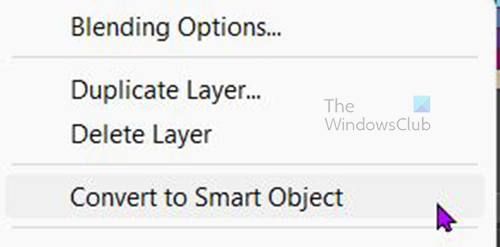
Per convertir text en objecte intel·ligent, feu clic amb el botó dret a la capa de text i seleccioneu Converteix a objecte intel·ligent . Semblarà que no ha passat res, o és possible que vegeu canviar el color del degradat del text. Mireu la capa de text i veureu una icona a l'extrem inferior dret de la icona de text que indica que el text és ara un objecte intel·ligent.
Deformació del text 
Un cop el text s'hagi convertit en un objecte intel·ligent, aneu a Edita Aleshores Transformar Aleshores Deformació . Veureu que apareix un quadre de transformació warp al voltant del text.

A la barra de menú superior veureu Opció de deformació apareix i Personalitzat serà un warp preseleccionat en lloc de Ningú . Si seleccioneu personalitzat, podeu arrossegar punts a la graella de transformació i fer els vostres propis canvis.
També podeu fer clic a 'Personalitzat' per obrir una llista d'ordits predefinits i seleccionar-ne un. Quan hàgiu seleccionat una deformació personalitzada, també podeu fer clic per fer canvis per fer clic i arrossegar els punts. Quan hagis acabat, fes clic Per entrar guardar canvis. 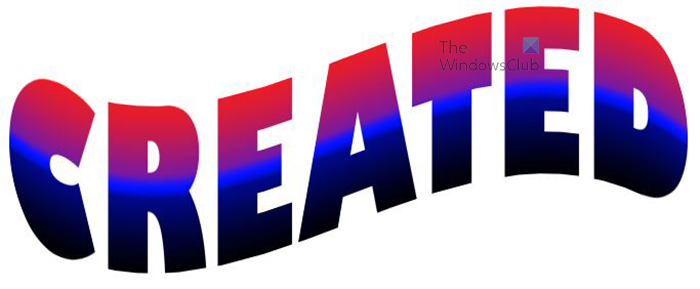
Aquest és un text confus que és un objecte intel·ligent amb un estil de deformació de bandera. Notareu que el color segueix la direcció de l'ordit. Podeu canviar l'ordit i veure que el color sempre seguirà l'ordit.
Canvia el text
És possible que vulgueu fer correccions al text, però notareu que no podeu fer cap canvi al text afegint o eliminant lletres. Per fer canvis a les lletres del text, aneu al tauler de capes i feu doble clic a la imatge de la capa de text. Feu clic a la imatge (miniatura), no a la paraula.
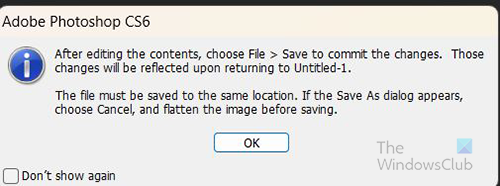
Apareixerà una instrucció que us dirà que premeu Dossier i llavors Mantenir guardar canvis. Quan premeu BÉ , se us portarà a un nou llenç amb text. Allà també podeu fer canvis a les lletres del text i altres canvis. Quan hagis acabat, pots fer clic Dossier Aleshores Mantenir i aneu al document original. Allà veureu els canvis. Aquest també serà el mètode que hauríeu d'utilitzar si voleu actualitzar el degradat. Tanmateix, es poden fer alguns canvis sense aquest mètode.
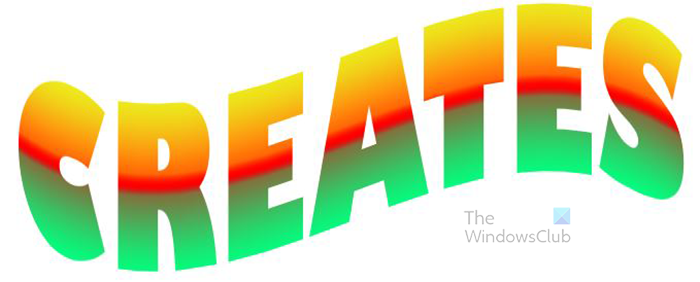
Aquest és el text modificat. La paraula ha canviat de Creat A Crea i s'han canviat els colors del degradat.
Llegeix: Com enganxar una imatge a la forma que vulgueu a Photoshop
Com puc forçar un degradat a seguir la direcció de deformació a Photoshop?
- Obriu Photoshop i creeu un document nou i, a continuació, afegiu text
- Afegeix una superposició de degradat al text
- Converteix text en objecte intel·ligent
- Vés a Edita, després Transforma, després Warp al menú, tria un estil de warp.
- Quan hàgiu seleccionat la deformació desitjada, premeu Intro per desar-la.
Com puc editar un objecte intel·ligent?
Per editar un objecte intel·ligent, feu doble clic a la seva icona al tauler Capes i, a continuació, feu clic Bé segons les instruccions que apareixeran. Editeu l'objecte a la nova finestra que s'obre. Quan hàgiu acabat d'editar, aneu a Dossier Aleshores Mantenir . A continuació, podeu tornar al document original i veure els canvis allà. Es poden fer alguns canvis sense aquest mètode, però si voleu editar el text que és un objecte intel·ligent, feu servir aquest mètode.


![Kaspersky Secure Connection no funciona a l'ordinador [Correcció]](https://prankmike.com/img/vpn/10/kaspersky-vpn-secure-connection-not-working-on-pc-fix-1.png)












